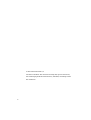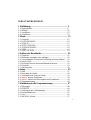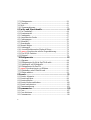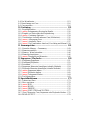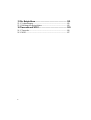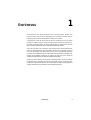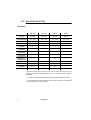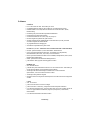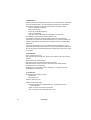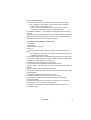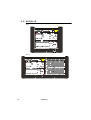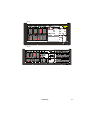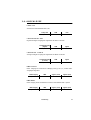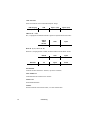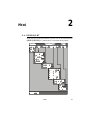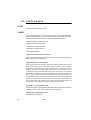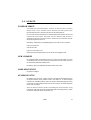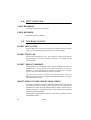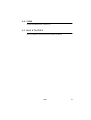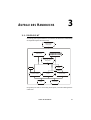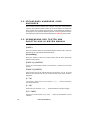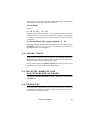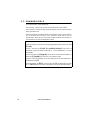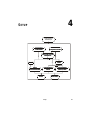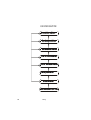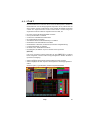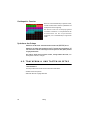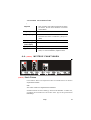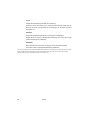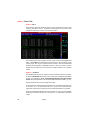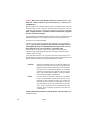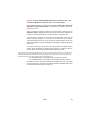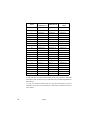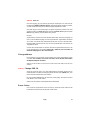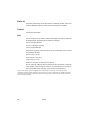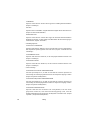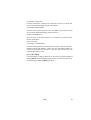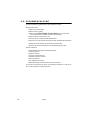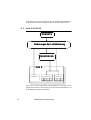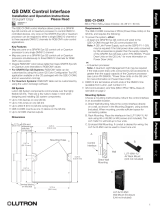MARTIN CASE
HANDBUCH
Version 7.20
Revision (04/2001 Deutsch)

2
© 2001 Martin Professional A/S
Alle Rechte vorbehalten. Kein Teil dieser Anleitung darf, egal auf welche Weise,
ohne Genehmigung der Martin Professional A/S, Dänemark, vervielfältigt werden.
Rev. 010403 MG

1
INHALTSVERZEICHNIS
1 Einführung..................................................................... 5
1.1. Eigenschaften ..............................................................................6
1.2. Modelle........................................................................................10
1.3. Anschlüsse...................................................................................12
1.4. Anschlüsse...................................................................................13
2 Menü............................................................................... 15
2.1. Übersicht......................................................................................15
2.2. LIGHTCONSOLE.......................................................................16
2.3. UPDATE .....................................................................................17
2.4. TEST-UTILITIES .......................................................................18
2.5. TO/FROM FLOPPY ...................................................................18
2.6. VIEW...........................................................................................19
2.7. DOS UTILITIES .........................................................................19
3 Aufbau des Handbuchs................................................. 21
3.1. Übersicht......................................................................................21
3.2. Erfahrener Anwender oder Anfänger ..........................................22
3.3. Verwendung der Tasten und Darstellung in diesem Manual ......22
3.4. Online- Hilfe................................................................................23
3.5. Wichtige Hinweise und auszuführende Aktionen.......................23
3.6. Übersicht......................................................................................23
3.7. Showbeispiele..............................................................................24
4 Setup............................................................................... 25
4.1. Start..............................................................................................27
4.2. Einrichten der Geräte...................................................................28
4.3. Trackerball und Tasten im Setup.................................................32
4.4.
{PROFI}
Weitere Funktionen........................................................33
4.5.
{PROFI}
Ändern der Startvorgaben und Grundwerte...................43
4.6. Zusammenfassung.......................................................................46
5 Einführung in die Programmierung............................ 47
5.1. Philosophie .................................................................................48
5.2. PRESETS ....................................................................................49
5.3. Änderungen der Lichtstimmung..................................................50
5.4. Dimmerfunktionen ......................................................................51
5.5. Cues.............................................................................................51
5.6. MANUAL-Modus.......................................................................57

2
5.7. Effektgenerator............................................................................59
5.8. Timecode.....................................................................................60
5.9. Midi .............................................................................................61
5.10. Zusammenfassung.....................................................................61
6 Geräte und Steuerkanäle............................................... 63
6.1. Der Trackerball............................................................................64
6.2. Fensterauswahl............................................................................65
6.3. Grandmaster ................................................................................67
6.4. Auswählen der Geräte .................................................................67
6.5. Gerätegruppen .............................................................................69
6.6. Submaster....................................................................................70
6.7. Steuerkanäle ................................................................................70
6.8. Manual-Modus ............................................................................76
6.9. Direktzugriff................................................................................76
6.10. Auswahlfunktionen des Playback-Wings..................................78
6.11.
{PROFI}
Absolute oder relative Programmierung.......................78
6.12. Die SOLO-Funktion..................................................................79
6.13. Beispiel......................................................................................79
7 Effektgenerator.............................................................. 83
7.1. Allgemein....................................................................................84
7.2. Effektgenerator für Nicht-Pan/Tilt-Kanäle..................................84
7.3. Direktzugriff auf Effektkanäle ....................................................89
7.4. Effektgenerator für Pan/Tilt ........................................................90
7.5.
{PROFI}
Synchronisieren von Effekten.........................................92
7.6. Effektmakros oder Effekt Wizard ...............................................93
7.7. Effekte anhalten...........................................................................93
8 Presets............................................................................. 95
8.1. Presets, allgemein........................................................................97
8.2. Presets speichern .........................................................................98
8.3. Presets aufrufen...........................................................................99
8.4. Presets löschen und ändern..........................................................100
8.5. Preset load-selection....................................................................102
8.6. Zusammenfassung.......................................................................103
9 Cuememories.................................................................. 105
9.1. Cues.............................................................................................107
9.2. Cues aktivieren............................................................................108
9.3. Cuememories...............................................................................110

3
9.4. Das Wertefenster .........................................................................113
9.5. Bezeichnung von Cues ................................................................116
9.6. Cues anordnen .............................................................................116
10 Cuetiming..................................................................... 121
10.1. Begriffsdefinition ......................................................................122
10.2.
{PROFI}
Zeitparameter für einzelne Kanäle................................128
10.3. Eingabe von Zeiten über das Playbackwing..............................132
10.4.
{PROFI}
Cuetiming Optionen.....................................................134
10.5. Gleichzeitige Auswahl mehrerer Cues (Multiselect).................135
10.6.
{PROFI}
Autoprepare Cues.........................................................135
10.7.
{PROFI}
Automatic Trace...........................................................137
10.8.
{PROFI}
Die Kombination Autoload, Cue-fading und Manual..138
11 Szenenspeicher............................................................. 141
11.1. Normales Memory - Cuememory..............................................143
11.2. Memories erstellen ....................................................................144
11.3. Memory- Werte betrachten........................................................146
11.4. Memories bezeichnen................................................................146
11.5.
{PROFI}
Thresholds und Memories.............................................146
12 Sequenzen / Playbacks................................................ 149
12.1. Einführung Sequenzen...............................................................151
12.2. Einführung Playbacks................................................................152
12.3. Prioritäten ..................................................................................153
12.4. Sequenzen Memories hinzufügen (schnelle Methode)..............154
12.5. Playbacks Memories hinzufügen (schnelle Methode)...............154
12.6.
{PROFI}
Sequenzen ändern .........................................................155
12.7.
{PROFI}
Playbacks ändern ..........................................................160
12.8.
{PROFI}
Transparent-Modus.......................................................164
12.9. Die Beispielshow.......................................................................169
14 Spezialfunktionen........................................................ 173
14.1. Laden einer Show......................................................................173
14.2. Show speichern..........................................................................174
14.3.
{PROFI}
RGB ..............................................................................175
14.4.
{PROFI}
BLIND ..........................................................................176
14.5.
{PROFI}
FREEZE........................................................................176
14.6.
{PROFI}
COPY ITEM und TO ITEM.........................................177
14.7. (Cue-) Memories, Cues, Sequenzen oder Playbacks löschen....178
14.8. READ OUTPUT .......................................................................179

4
15 Die Beispielshow........................................................... 181
15.1. Vorbereitungen..........................................................................182
15.2. Erklärung der Beispielshow ......................................................182
16 Timecode und MIDI .................................................... 189
16.1. Timecode...................................................................................190
16.2. MIDI..........................................................................................197

Einführung 5
E
INFÜHRUNG
1
Vielen Dank für Ihre Wahl des Martin Case Lichtsteuerpultes. Martin Case
Lichtsteuerpulte stellen dem Lichtdesigner eine Vielzahl an Funktionen zur
Verfügung, um in kürzester Zeit perfekte Lichtshows zu erstellen.
Ursprünglich wurde die Steuerung für die Verwendung mit moving lights
konstruiert. Später konnte sie sowohl in kleinen Clubs als auch bei grossen Live-
Konzerten verwendet werden. Ab dieser Softwareversion verfügen alle Case-Pulte
über zusätzliche Funktionen, die im Theaterbetrieb benötigt werden.
Die Arbeit mit dem Case-Controller wird durch die Verwendung einheitlicher
Software enorm erleichtert. Von der kleinsten Version des Controllers, dem Case
Pro I, bis zum größten Controller, dem Case Pro 2 Plus, wird die selbe Software
verwendet. Alle Funktionen des Pro 2 Plus sind auch auf dem Pro I verfügbar - der
Zugriff auf bestimmte Funktionen ist jedoch mit dem Pro 2 Plus durch die
erweiterten Möglichkeiten des direkten Zugriffs komfortabler.
Zeitdruck, kein Problem. Der eingebaute Effektgenerator spart eine Menge
Programmierzeit. Sie haben immer direkten Zugriff auf alle Funktionen aller
Geräte. Viele spektakuläre Shows, die in letzter Zeit mit dem Case programmiert
wurden, erforderten nur ein Minimum an Programmieraufwand.

6 Einführung
1.1. EIGENSCHAFTEN
Hardware
(*)Bei Verwendung der Controller Pro 1 und Pro 2 mit dem Playback Wing
verfügen sie über die selben Funktionen wie die +- Versionen (außer verfügbare
Kanalzahl).
(**)Auf die 32 zusätzlichen Playbacks kann auch per MIDI zugegriffen werden.
(***)diese Funktionen stehen auch für die Versionen Pro 1 und Pro 2 zur Verfügung
- der Zugriff ist jedoch zeitaufwendiger.
Pro 1 (*) Pro 2 (*) Pro 1+ Pro 2+
Protokolle
DMX-OUT
DMX-IN
DMX-OUT
DMX-IN
DMX-OUT
DMX-IN
DMX-OUT
DMX-IN
Steuerkanäle
(standard/maximal)
512 / 1536 1024 / 2048 512 / 1536 1024 / 2048
Grandmaster
1111
Flashmaster
1111
programmierbare
Submaster
2222
analoge
Playbackfader
10 (**) 10 (**) 42 42
digitale
Sequenzfader
-12-12
digitale
Funktionsfader
-16-16
zusätzl. Tasten für:
Zeiten /
Playbackmodus /
Direktzugriff (***)
- - Ja Ja
SMPTE / MIDI
Option Standard Option Standard
CD-ROM
Option Standard Option Standard
Harddisk -
Floppydisk
1 - 11 - 11 - 11 - 1
Trackerball
1111

Einführung 7
Software
GERÄTE
• bis zu 700 Geräte mit max. 32 Kanälen pro Gerät
• Gerätebibliothek mit mehr als 300 Gerätetypen, nach Herstellern sortiert
• Filterbibliotheken von LEE, ROSCO und GAM für Geräte mit CMY (RGB)
Farbmischung
• Darstellung der einzustellenden Dipschalterkombination
• Funktionen für Änderung des Patches
• Geschützte Funktionen wie (reset, lamp-off, lamp-on)
• Direkter Zugriff auf jeden Kanal jedes Gerätes
• Spezielle Funktionen für Dimmerkanäle wie Dimmerkurven, multi-patch und
erweiterter Zugriff auf Dimmerkanäle
• 32 programmierbare Gerätegruppen
• einstellbare Zeitparameter für jeden Kanal
PRESETS (70 X 4 PRESETS MIT ERWEITERTEN FUNKTIONEN)
• Pan/Tilt: speichert Pan/Tilt-, Fokus und Dimmer- Informationen
• Gobo: speichert Informationen über max. 4 Goboräder, 4 Goboparameter,
Blendenschieber (PAL1200), Iris, Fokus, Zoom und Prisma
• Farbe: speichert Informationen über max. 4 Farbräder, Farbparameter, CMY (RGB)
Farbmischung und Dimmer
• Effekt: speichert alle Parameter des Effektgenerators
• Jede Funktion kann gesperrt oder freigegeben werden.
MEMORIES
• Max. 4000 Memories
• Jedes Memory kann Informationen über bis zu 700 Geräte mit max. 32 Kanälen pro
Gerät und deren Effekt- und Zeiteinstellungen enthalten.
• Änderungen der Preseteinstellungen werden sofort von den Memories
übernommen, wenn sie mit Presets erstellt wurden.
• Änderungen sind jederzeit möglich
• Memories können in Sequenzen oder Playbacks verwendet oder einzeln aufgerufen
werden.
CUES
• max. 11.200 Cues
• Jeder Cue kann über 9 Untercues verfügen
• Jeder Cue kann 1 Cuememory, 4 Sequenzen und 42 Playbacks enthalten.
• Cues können Transparent sein, d.h. bei Aufruf eines neuen Cues werden nur die im
neuen Cue gespeicherten Funktionen (Sequenzen, Playbacks, Cuememories)
überschrieben.
• Cues können miteinander verbunden werden.

8 Einführung
CUEMEMORY
• Jedes Cuememory kann Informationen über bis zu 700 Geräte mit max. 32 Kanälen
pro Gerät und deren Effekt- und Zeiteinstellungen enthalten. Die Zeitparameter
können dem Cuememory oder jedem einzelnen Kanal zugeordnet werden.
•Delay-in: Einblendverzögerung
•Fade-in: Einblendzeit
•Delay-out: Ausblendverzögerung
•Fade-out: Ausblendzeit
•Link: Zeit, die bis zum Aufruf des verknüpften Cues verstreicht
• Gleichzeitige Auswahl oder Aktivierung mehrerer Cues
• Auto-prepare Cuememory: Wenn der Dimmer eines Gerätes in einem Cue
geschlossen wird, sucht der Controller den nächsten Cue, in dem der Dimmer des
Gerätes wieder geöffnet wird und stellt alle Parameter bereits bei geschlossenem
Dimmer ein.
• Auto-trace: beim Aktivieren eines Cues durchsucht der Controller alle Cues in
absteigender Reihenfolge nach im aktiven Cue nicht programmierten Kanälen (um
die z.B. die korrekten Geräteeinstellungen beim rückwärtigen Aufruf einer Cueliste
zu erzeugen).
SEQUENZEN
• Bis zu 4 Sequenzen pro Cue
• Jede Sequenz kann aus einem Start- Memory, 100 Schritten und 1 Stop- Memory
bestehen.
• Eigene Überblend- und Wartezeiten
• Jede Sequenz kann einzeln aktiviert / deaktiviert werden
• Sequenzen können vorwärts, rückwärts, hin und her oder zufällig ablaufen
• Synchronisation aller 4 Sequenzen
• Triggeroptionen: Autotrigger, manuelle Triggerung, Lern- Modus (beat step)
• Verknüpfung mit anderen Cues
PLAYBACKS
• Ein Playback ist ein Memory, das mit
•einem Fader
•einer Flash- Taste
aktiviert / deaktiviert wird.
• Funktionen der Flash- Tasten:
•Flash: Verwendung der programmierten Ein- / Ausblendzeit (einzeln
programmierbar)
•Toggle: wie Flash, Taste arbeitet als Schalter
•Kill: wie Flash, nur ein Playback kann aktiv sein

Einführung 9
EFFEKTGENERATOR
• Pro Gerätekanal können bis zu 7 (Pan/Tilt: 10) Parameter eingestellt werden:
•Wert, Amplitude, Geschwindigkeit, Modus, Verzögerung, Verschiebung,
Haltezeit (für Kanäle außer Pan/Tilt)
•X- Wert, Y- Wert, Geschwindigkeit, Modus, Figur1, Figur2, Drehung,
Verzögerung, Verschiebung, Haltezeit (für Pan/Tilt- Kanäle
• Es stehen 49 verschiedene, vorprogrammierte Bewegungsmuster zur Verfügung
(Pan/Tilt).
• Vorprogrammierte kombinierte Effektmakros wie Pan/Tilt- Effekte kombiniert mit
Dimmer- oder Regenbogeneffekten (für Geräte mit CMY (RGB) Farbmischung)
• Effekte können auf mehrere Geräte ausgeweitet werden.
WEITERE FUNKTIONEN (ÜBERSICHT)
•1 Grandmaster
• 1 Flashmaster
• 2 programmierbare Submaster
• Time-code
•Synchronisation der Show: SMPTE, CD-ROM, Interne Uhr oder manuell
•Midi
•Cues, Cuememories, Sequenzen oder Playbacks können mittels MIDI- Codes
aufgerufen / getriggert werden.
• Durch direkten Zugriff auf alle Gerätekanäle können Funktionen wie Farben oder
Gobos extrem schnell programmiert werden. Vereinfachter direkter Zugriff durch
Digitalfader bei den Modellen Pro 2 und Pro 2Plus
• Absolute oder relative Veränderung von Kanalwerten
• Solo- Funktion für den erleichterten Zugriff bei größeren Shows.
• "Freeze"- Funktion zum "Einfrieren" von Geräten, Sequenzen, Playbacks und Cue-
Fadings.
• Manueller Zugriff auf die Geräte hat höchste Priorität
• Auswahl der Lichtfarbe bei Geräten mit CMY (RGB) Farbmischung durch Angabe
der Filternummer
• Umfassende Kopierfunktionen für Memories und Cues
• Umfassende Funktionen zum Laden oder Speichern von Shows
• DMX- Werte von anderen Controllern können über den DMX- Eingang
aufgezeichnet werden
• Kopplung mehrerer Martin Case Controller via DMX-IN (bis zu 41 Geräte mit
Playback Wing, oder 113 Geräte ohne Playback Wing)
• Der grafische Lichtplan und die Kanalbelegungsliste können exportiert oder
ausgedruckt werden.

10 Einführung
1.2. MODELLE
Pro 1
Pro 1+
321 45678910
S1FM S2GM
O
IN USE
CUE 1 ( PAGE 1) IS
321 45678910
S1FM S2GM
O
IN USE
CUE 1 (PAGE 1) IS
11 21
31 41
13 23
33
19
29 39
14 24
34
20
30 40
15 25
35
16 26
36
17
27 37
12 22
32 42
18
28 38

Einführung 11
Pro 2
Pro 2+
ON ON ON ON
SYNC SYNC SYNC SYNC
AUTO AUTO AUTO AUTO
STEP
BEAT
STEP
BEAT
STEP
BEAT
STEP
BEAT
<-> <-> <-> <->
321 45678910
S1FM S2GM
O
IN USE
CUE 1 (PAGE 1) IS
32145678910
S1FM S2GM
C
a
s
e
ON ON ON ON
SYNC SYNC SYNC SYNC
AUTO AUTO AUTO AUTO
STEP
BEAT
STEP
BEAT
STEP
BEAT
STEP
BEAT
<-> <-> <-> <->
11 21
31 41
13 23
33
19
29 39
14 24
34
20
30 40
15 25
35
16 26
36
17
27 37
12 22
32 42
18
28 38

12 Einführung
1.3. ANSCHLÜSSE
WARNUNG: Überprüfen und korrigieren Sie ggf. Sie die Spannungsein-
stellung, bevor Sie den Controller anschliessen!
Schließen Sie eine Netzleitung an die Netzanschlussbuchse an
Schließen Sie einen normalen VGA- Monitor an den VGA- Ausgang an.
Schließen Sie den Monitor an das Stromnetz an.
Hinweis: Einige Controller verfügen über eine Netzanschlussbuchse für den Monitor.
Schließen Sie eine Tastatur an die "Keyboard"- Buchse an (DIN
Tastaturstecker).
Verbinden Sie den Controller mittels Datenleitungen mit den Geräten (DMX-
oder Martin- Protokoll).
Hinweis: Der DMX- Ausgang des Martin Case Controllers ist ein 5-poliger XLR- Verbinder. Der Controller wird mit
zwei Adaptern 5-pol -> 3-pol (einer der Adapter dreht die Phase) geliefert. Die Tabelle zeigt die Steckerbelegung.
Schließen Sie die mitgelieferte Schwanenhalsleuchte am Anschluss "Lamp
+12V" an.
Schalten Sie den Controller ein.
DMX Anschluss GND Signal - (cold) Signal + (hot)
5-pol. XLR
(Ausgang Controller)
Pin 1Pin 2Pin 3
3-pol. XLR
Phasendreher
Pin 1Pin 3Pin 2
3-pol. XLR Adapter
(ohne
Phasendrehung)
Pin 1Pin 2Pin 3
CD-ROM
DIGITAL OUT
ChannelLR
Sound
OUTPUTS
IN OUT
DMX IN LINK
SMPTE
BABA
MIDI
OUT IN
Keyboard
VGA Monitor
Parallel
Serial
RISK OF ELECTRIC SHOCK
DO NOT OPEN
Lamp +12V
Chan. 1 - 512
DMX OUT 1
Chan. 513 - 1024
DMX OUT 2
Chan. 1025 - 1536
DMX OUT 3
Chan. 1537 - 2048
DMX OUT 4
CD-ROM Out
SPANNUNGSEINSTELLUNG
ÜBERPRÜFEN !

Einführung 13
1.4. ANSCHLÜSSE
LAMP +12V
Anschluss für Schwanenhalsleuchte (12V).
CD-ROM DIGITAL OUT
Digitaler Tonsignal- Ausgang des eingebauten CD-ROM- Laufwerks.
CD-ROM OUT L AND R
Analoger Tonsignal- Ausgang des eingebauten CD-ROM- Laufwerks.
DMX OUTPUT
DMX- Ausgang. Der Controller ist -abhängig vom Typ- mit 1, 2, 3 oder 4 DMX-
Ausgängen ausgerüstet.
DMX INPUT
DMX- Eingang. Dient zum Einlesen von DMX- Daten anderer DMX- Quellen.
Lamp +12V GND +12V
3-pol. XLR Pin 3 Pin 2
CD-ROM Ausgang
(digital)
GND Signal
3-pol. XLR Pin 1 Pin 2
CD-ROM Ausgang
(L und R)
GND Signal
3-pol. XLR Pin 1 Pin 2
DMX Ausgang GND Signal - (cold) Signal + (hot)
5-pol. XLR Pin 1 Pin 2 Pin 3
DMX Eingang GND Signal - (cold) Signal + (hot)
5-pol. XLR Pin 1 Pin 2 Pin 3

14 Einführung
LINK OUTPUT
Dient zum Anschluss eines zusätzlichen Playback- Wings.
SMPTE IN - OUT
Ein- / Ausgang für ein SMPTE Timecode- Signal zum Synchronisieren einer Show.
MIDI IN (A, B) OUT (A, B)
MIDI Ein- / Ausgang (Kanäle A und B) für den Anschluss externer MIDI- Geräte.
KEYBOARD
Anschluss für eine normale PC- Tastatur (5 pol. DIN- Anschluss).
VGA MONITOR
Anschlussbuchse für normalen VGA- Monitor.
PARALLEL
Druckeranschlussbuchse
SERIAL
Für den Anschluss eines seriellen Geräts, z.B. einer externen Maus.
LINK Ausgang GND Signal - (cold) Signal + (hot)
3-pol. XLR Pin 1 Pin 2 Pin 3
SMPTE
INPUT
OUTPUT
GND Signal
3-pol. XLR Pin 1 Pin 2
MIDI IN GND Signal
5-pol. DIN Pin 4 Pin 5
MIDI OUT +5V Signal Schirm
5-pol. DIN Pin 4 Pin 5 Pin 2

Menü 15
M
ENÜ
2
2.1. ÜBERSICHT
Beim Verlassen des Hauptprogramms (logicase) mit der Tastenkombination
[SHIFT] [SETUP]
(2 s gedrückt halten) wird folgendes Menü geöffnet:

16 Menü
2.2. LIGHTCONSOLE
START
Startet das Hauptprogramm (logicase).
CONFIG
Dient zum Einrichten des Systems. Nach der Installation einer zusätzlichen DMX-
Karte muss der Controller z.B. neu konfiguriert werden, um die zusätzlichen DMX-
Kanäle anzumelden. Der Menüpunkt verfügt über folgende Untermenüs:
CONFIGURATION LIGHTCONSOLE
CONFIGURATION CASECARDS
AUTOMATIC CONFIGURATION
CHECKING CONFIGURATION
CHANGE PASSWORD
CONFIGURATION LIGHTCONSOLE
Aktivieren bzw. deaktivieren verschiedener Funktionen wie Masterfader, Playback-
Fader, Digitalfader, Lautsprecher etc.
CONFIGURATION CASECARDS
Ältere Geräte können auf das DMX- Signal des Controllers falsch reagieren. Mit
dieser Option können Sie die Zeitparameter des DMX- Signals ändern.
WARNUNG: ÄNDERN SIE KEINE EINSTELLUNG, WENN SIE NICHT
GENAU WISSEN, WAS SIE TUN! Bei falschen Einstellungen kann es
vorkommen, dass gar kein angeschlossenes Gerät mehr reagiert. Um unbefugte
Änderungen zu vermeiden, ist dieser Menüpunkt Passwort- geschützt. Das Passwort
lautet "telesoft". Wenn die Einstellungen geändert wurden, kann mit Hilfe des
Menüpunktes automatic configuration wieder der ursprüngliche Zustand hergestellt
werden. Diese Option kann auch verwendet werden, um Shows vorzubereiten, die
auf Controllern mit mehr Kanälen laufen werden. Die Geräte können dann zwar
nicht gesteuert, aber zumindest eingerichtet und programmiert werden.
AUTOMATIC CONFIGURATION
Wieder herstellen der ursprünglichen Konfiguration oder automatisiertes Einrichten
zusätzlicher DMX- Kanäle. Diese Methode ist meist ausreichend.
CHECKING CONFIGURATION
Überprüfen der Konfiguration.

Menü 17
2.3. UPDATE
PROGRAM UPDATE
Verwenden Sie diesen Menüpunkt, wenn Sie die Software des Controllers
aktualisieren wollen. Schieben Sie die Diskette mit dem Update in das
Diskettenlaufwerk des Controllers und rufen Sie den Menüpunkt auf.
Der Controller erstellt automatisch eine Sicherungskopie der aktuellen Version und
installiert die neue Version. Die Option 'List new features' zeigt die neuen /
geänderten Funktionen der neuen Version. Starten Sie den Controller nach der
Aktualisierung der Software neu.
Bemerkung: Überprüfen Sie regelmäßig folgende web sites auf neue Versionen:
http://www.martin.dk
Oder die Case site:
http://www.caseconsole.com
Beachten Sie die Installationshinweise, die auf den sites angegeben sind.
NEW LIBRARIES
Die Gerätebibliothek wird ständig erweitert. Die neueste Version finden Sie jeweils
auf der Martin oder Case site. Die Option 'List fixtures' listet alle Geräte auf, die in
der installierten Bibliothek enthalten sind.
Bemerkung: Eine neue Bibliothek aktualisiert immer alle Geräte.
MAKE NEW FIXTURE
Noch nicht verfügbar.
KEYBOARD PATCH
Im Rahmen eines Software- Updates oder einer kompletten Neuinstallation kann
die Keyboard Patch- Datei geändert werden. Dies führt z.B. zu merkwürdigem
Verhalten der Grandmaster Flash- Taste oder falscher Tastaturbelegung bei älteren
Controllern. In solchen Fällen müssen Sie mit dieser Option eine andere Keyboard
Patch- Datei auswählen.
Wenn ein älterer Controller für die Verwendung mit einem Playback- Wing
aufgerüstet wurde und die Tastatur anschließend nicht mehr richtig arbeitet, wählen
Sie in dieser Option die Datei "Keyboard 4" aus.

18 Menü
2.4. TEST-UTILITIES
CHECK HARDWARE
Überprüfen der Hardware des Controllers.
CHECK HARDDISK
Überprüfen der internen Festplatte.
2.5. TO/FROM FLOPPY
EXPORT PATCH SETUP
Speichert den Geräte- Setup, der im SETUP (siehe Kapitel SETUP) exportiert
wurde, zur weiteren Verwendung auf Windows- PC's auf einer Diskette.
EXPORT STAGE CAD
Speichert das BÜHNEN LAYOUT, das im SETUP (siehe Kapitel SETUP)
exportiert wurde, zur weiteren Verwendung auf Windows- PC's im BMP- Format
auf einer Diskette.
EXPORT / IMPORT SHOWDATA
In seltenen Fällen, z.B. bei sehr großen Shows, kann die Meldung 'NOT ENOUGH
DISKSPACE' (zu wenig Speicher) beim Speichern der Show auf Diskette
erscheinen. In diesem Fall müssen Sie die Option "save the show on multiple
floppies" (Show auf mehreren Disketten speichern) verwenden.
Verwenden Sie die Option "load a show from multiple floppies" (Show von
mehreren Disketten laden) des Menüpunktes "IMPORT SHOWDATA", um solche
Shows von Diskette zu laden.
IMPORT DEFAULT CURVE/ IMPORT SHOW CURVES
Das Windows- Programm "Logicurve" dient zum externen Erstellen und Anpassen
von Dimmerkurven. Verwenden Sie diesen Menüpunkt, um selbst erstellte
Dimmerkurven zu laden. Bei Verwendung der Option "default" stehen die Kurven
zukünftig jeder Show zu Verfügung, die Option "show" begrenzt die Verwendung
der Kurven auf die aktuelle Show.
Das Programm "Logicurve" kann kostenlos von einer der oben erwähnten web sites
heruntergeladen werden.
Seite wird geladen ...
Seite wird geladen ...
Seite wird geladen ...
Seite wird geladen ...
Seite wird geladen ...
Seite wird geladen ...
Seite wird geladen ...
Seite wird geladen ...
Seite wird geladen ...
Seite wird geladen ...
Seite wird geladen ...
Seite wird geladen ...
Seite wird geladen ...
Seite wird geladen ...
Seite wird geladen ...
Seite wird geladen ...
Seite wird geladen ...
Seite wird geladen ...
Seite wird geladen ...
Seite wird geladen ...
Seite wird geladen ...
Seite wird geladen ...
Seite wird geladen ...
Seite wird geladen ...
Seite wird geladen ...
Seite wird geladen ...
Seite wird geladen ...
Seite wird geladen ...
Seite wird geladen ...
Seite wird geladen ...
-
 1
1
-
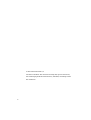 2
2
-
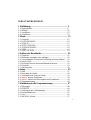 3
3
-
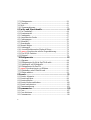 4
4
-
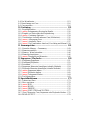 5
5
-
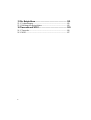 6
6
-
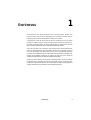 7
7
-
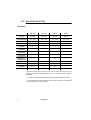 8
8
-
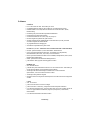 9
9
-
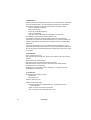 10
10
-
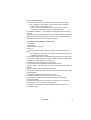 11
11
-
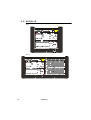 12
12
-
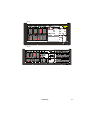 13
13
-
 14
14
-
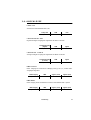 15
15
-
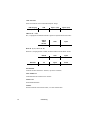 16
16
-
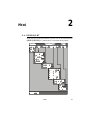 17
17
-
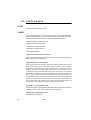 18
18
-
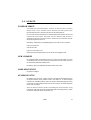 19
19
-
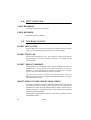 20
20
-
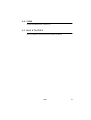 21
21
-
 22
22
-
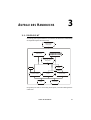 23
23
-
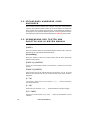 24
24
-
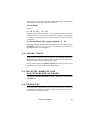 25
25
-
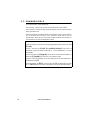 26
26
-
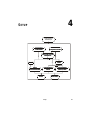 27
27
-
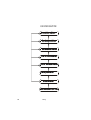 28
28
-
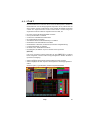 29
29
-
 30
30
-
 31
31
-
 32
32
-
 33
33
-
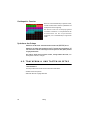 34
34
-
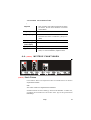 35
35
-
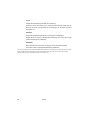 36
36
-
 37
37
-
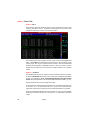 38
38
-
 39
39
-
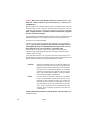 40
40
-
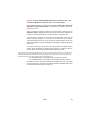 41
41
-
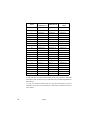 42
42
-
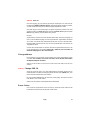 43
43
-
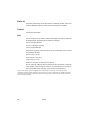 44
44
-
 45
45
-
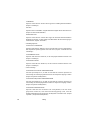 46
46
-
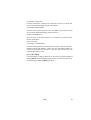 47
47
-
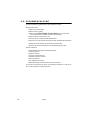 48
48
-
 49
49
-
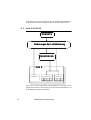 50
50
Martin Case Pro II Benutzerhandbuch
- Typ
- Benutzerhandbuch
- Dieses Handbuch eignet sich auch für
Verwandte Artikel
-
Martin Case Pro I Benutzerhandbuch
-
Martin Case Pro I Benutzerhandbuch
-
Martin Case Pro I Benutzerhandbuch
-
Martin LightCorder Benutzerhandbuch
-
Martin 3032 Controller Benutzerhandbuch
-
Martin 3032 Controller Benutzerhandbuch
-
Martin ProScenium DMX Benutzerhandbuch
-
Martin LightJockey 2 Benutzerhandbuch
-
Martin Xciter Benutzerhandbuch
Andere Dokumente
-
EuroLite Light Captain Benutzerhandbuch
-
Work-pro LS-1 Benutzerhandbuch
-
ADB Tango Benutzerhandbuch
-
Elation Emulation Control Software Benutzerhandbuch
-
ETC ColorSource 40 Setup Manual
-
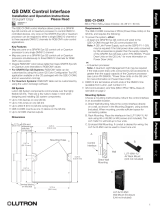 Lutron Electronics QSE-CI-DMX Installation And Operation Instructions Manual
Lutron Electronics QSE-CI-DMX Installation And Operation Instructions Manual
-
Tangent TD-ELM-BDL-BE Element Panels Kit Benutzerhandbuch
-
Work-pro LS-1 Benutzerhandbuch